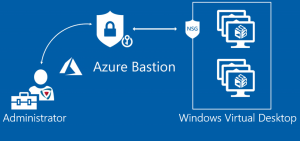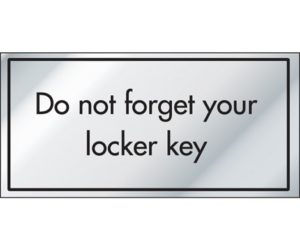Bài viết về cách bảo vệ tài liệu Cloud shared trên Sophos Secure Workplace bằng cách mã hoá file
Sophos Secure Workplace cho phép người dùng truy cập các tài liệu đã được chia sẻ từ máy chủ Sophos Mobile hoặc thông qua các nhà cung cấp lưu trữ đám mây như Dropbox và Egnyte. Secure Workplace cũng cho phép người dùng giải mã các tệp được mã hoá SafeGuard và mã hoá các tệp để chúng có thể được chia sẻ an toàn với người dùng SafeGuard
Hướng dẫn sử dụng Corporate Document trên Sophos Mobile Control
- Đăng nhập vào Sophos Central bằng tài khoản Admin
- Nếu bạn không có tài khoản Sophos Central chính thức, hãy tạo tài khoản Sophos Central Trial
- CONFIGURE -> Profiles, Policies -> Android -> Create -> Sophos container policy
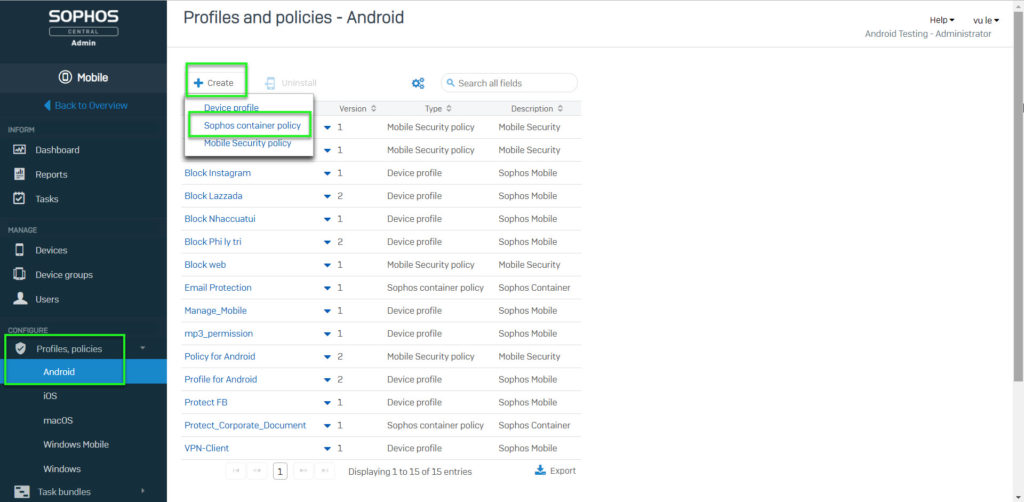
- Nhập tên và nhấn Add configuration
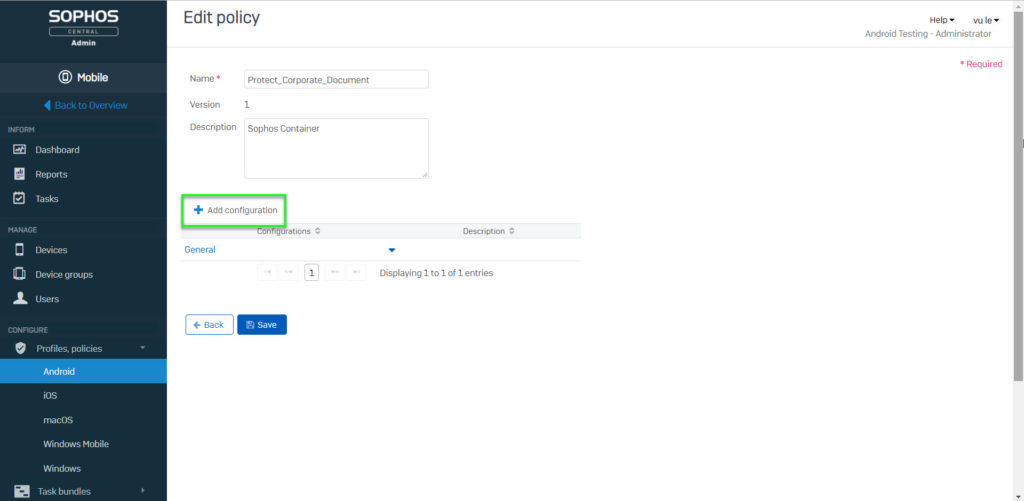
- Chọn Corporate Documents -> Nhấn Next
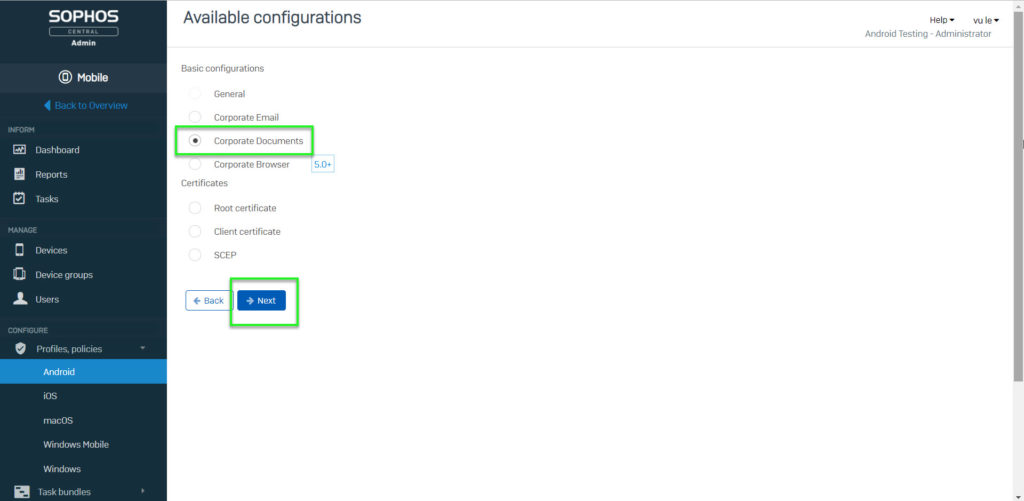
- Chọn Passpharse-enabled keys -> Chọn Apply
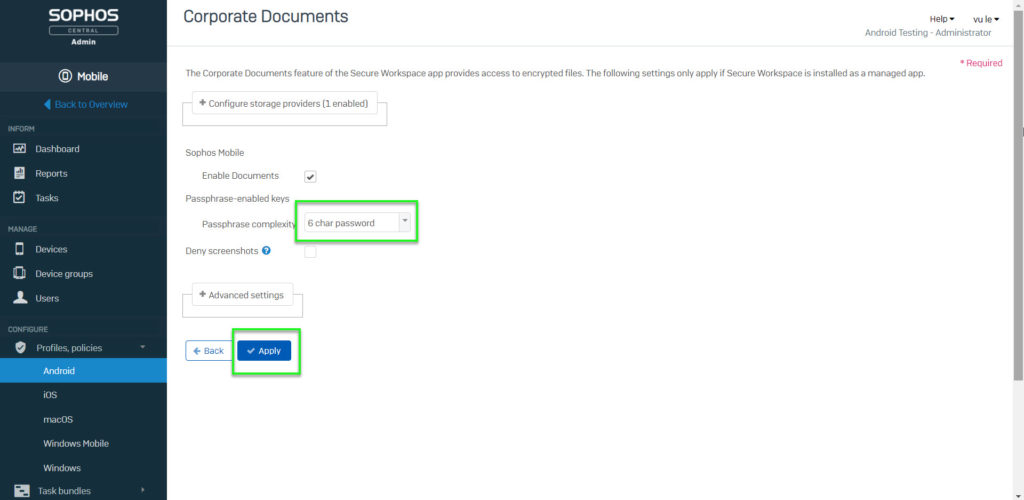
- MANAGE -> Devices -> Chọn thiết bị mà bạn muốn thực thi policy
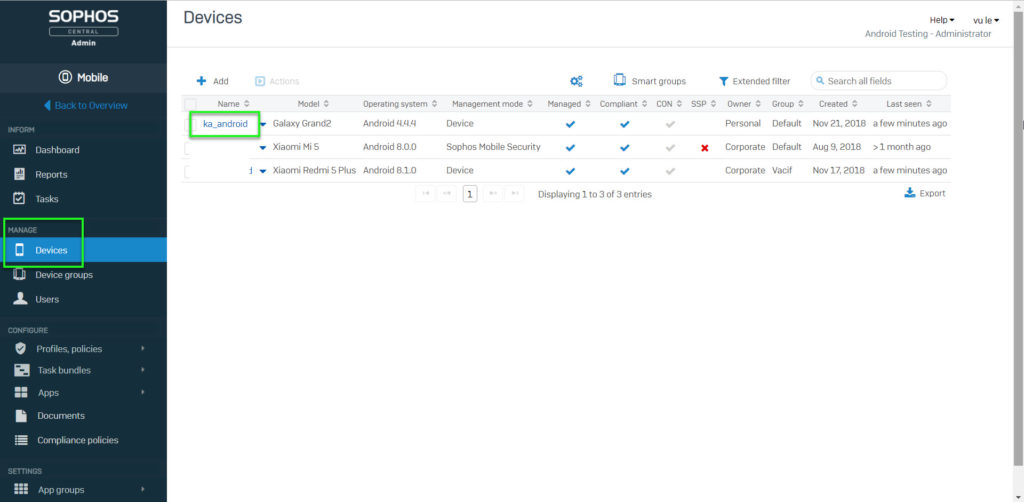
- Chọn Policies -> Assign policy
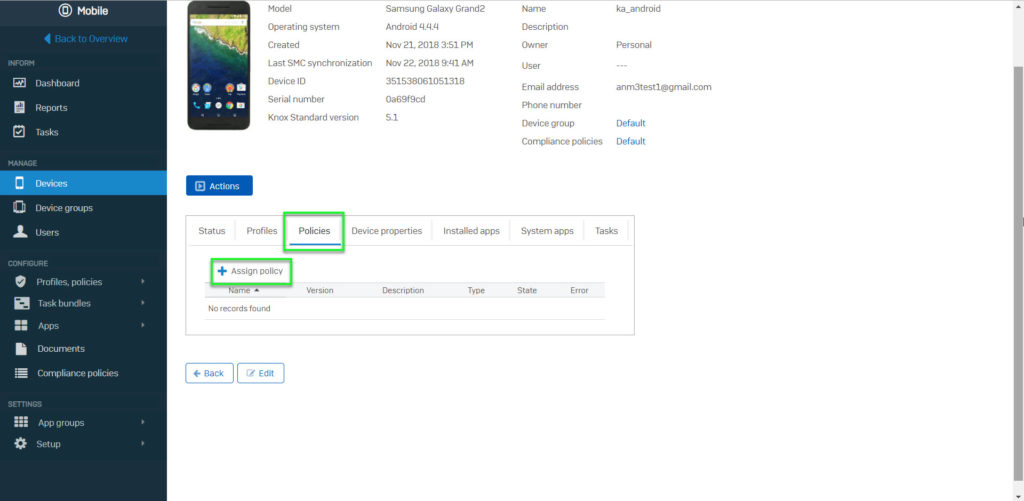
- Chọn Sophos container policy và chọn policy -> Nhấn Add
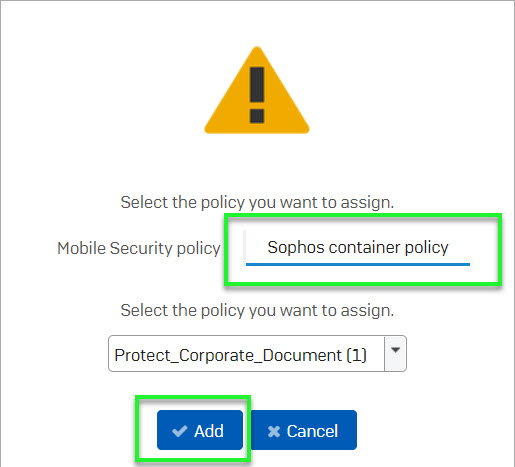
- Trên thiết bị của bạn, cài đặt Sophos Secure Workplace
- Kết nối với tài khoản Google
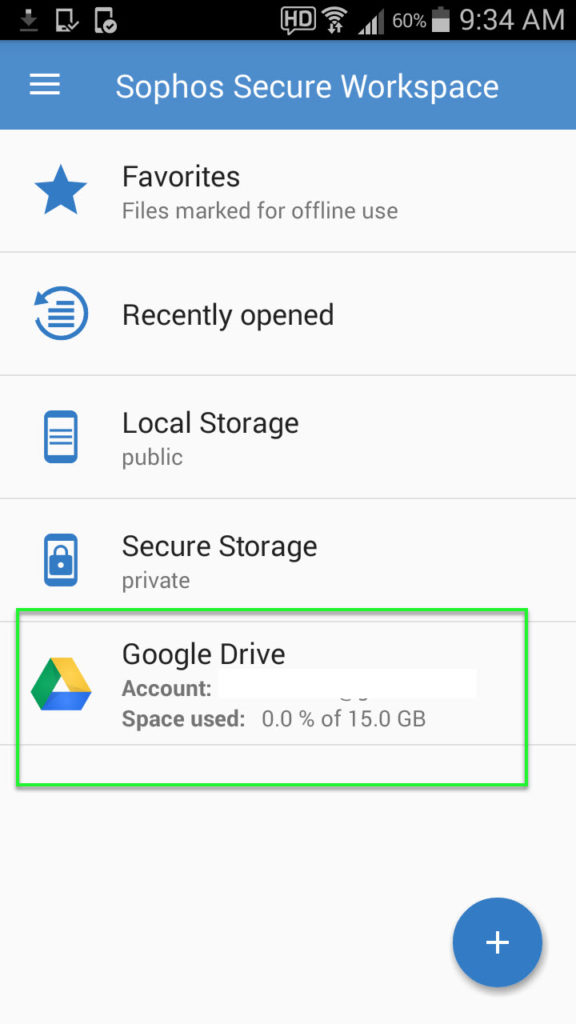
- Chọn file mà bạn muốn chia sẻ -> Chọn Encrypt
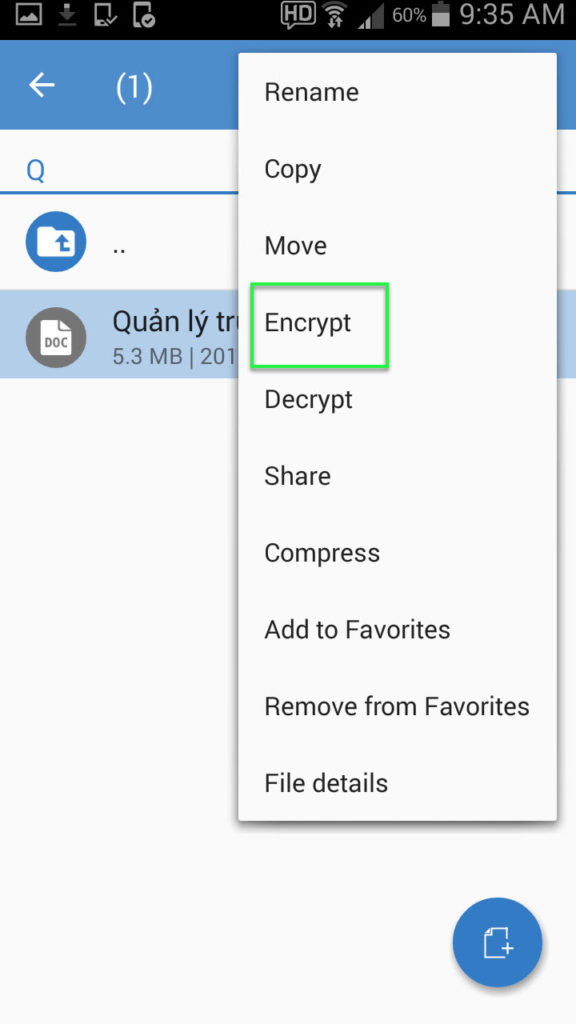
- Nhập Keyname, Passpharse (ít nhất 12 kí tự) -> Nhấn Save
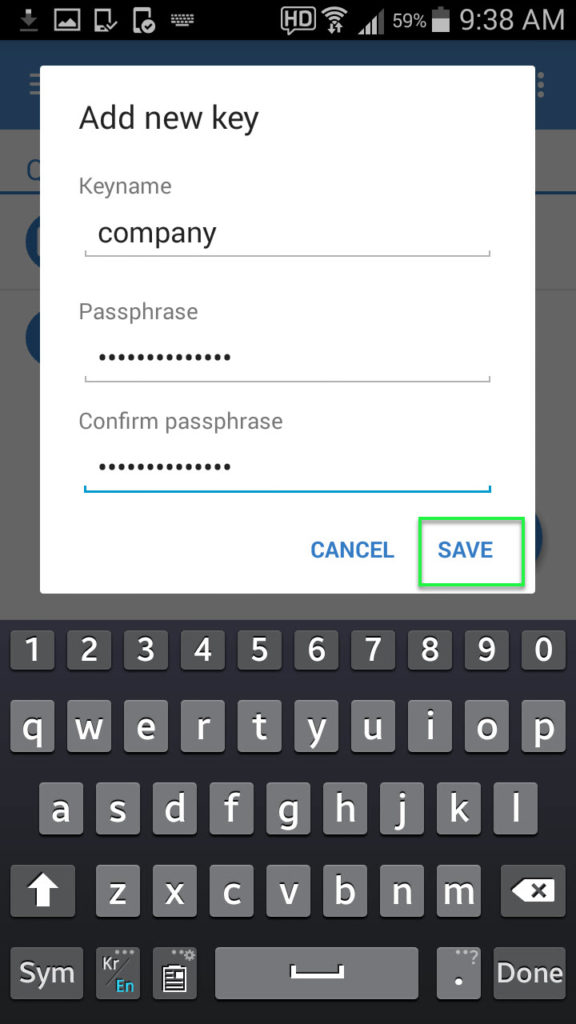
- Mã hoá file và key thành công -> Nhấn OK
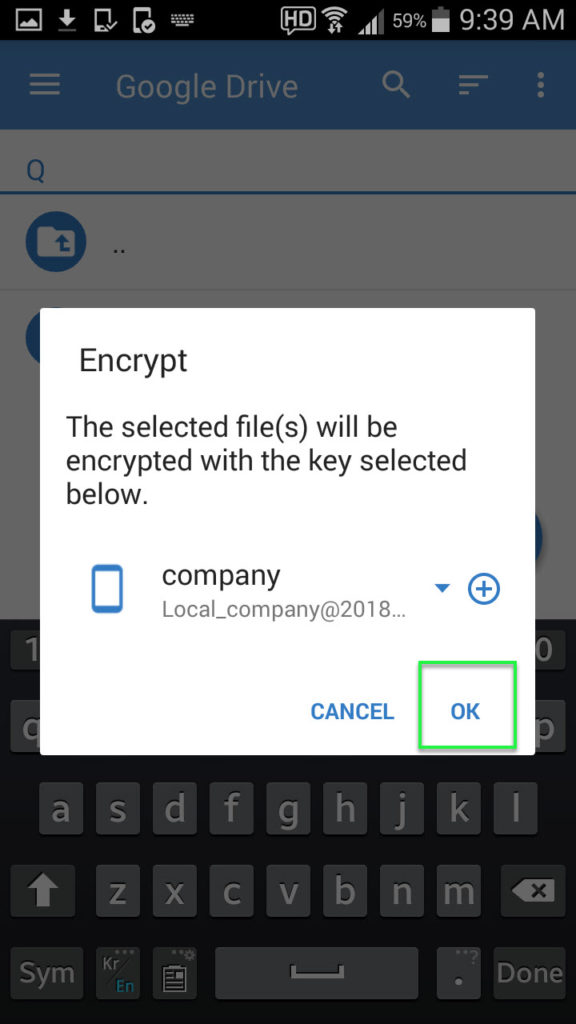
- Người nhận phải cài Sophos Secure Workplace. Sau đó, bạn down file và mã hoá file trong Secure Storage
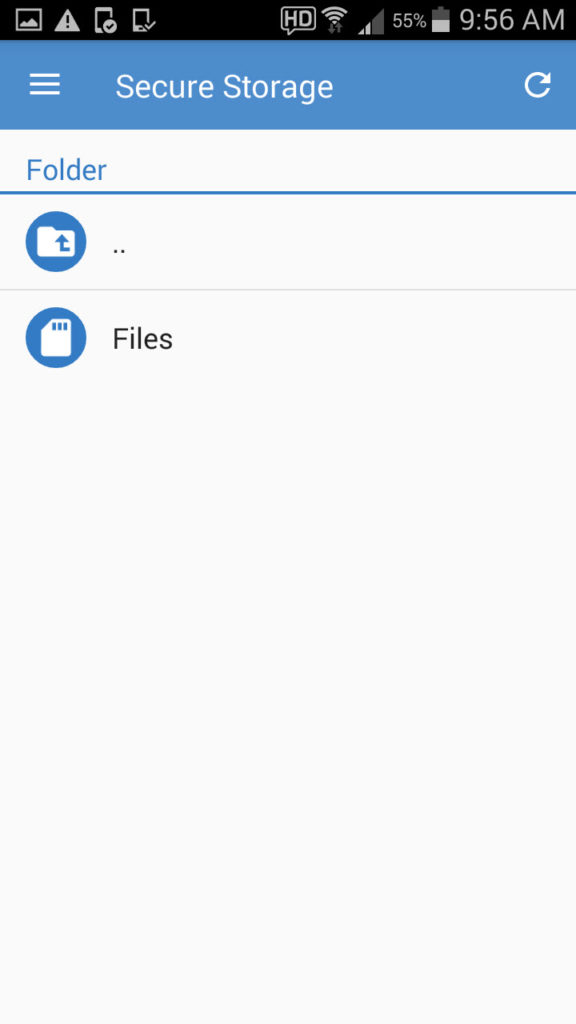
- Chọn file và Nhấn ENCRYPT AND STORE
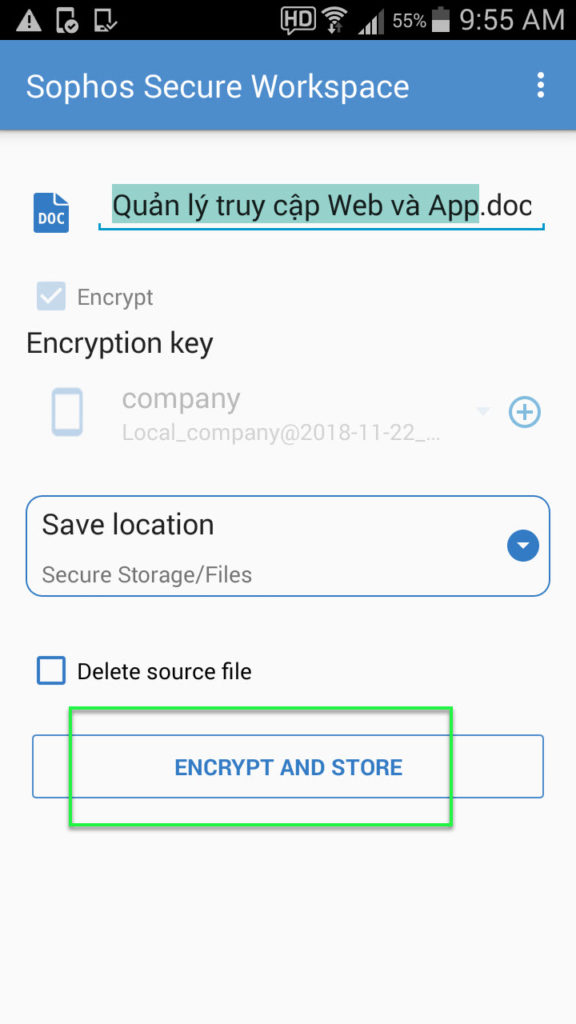
- Cuối cùng, người nhận sẽ có thể đọc được file (những file chưa được giải mã sẽ không thể đọc được nội dung)
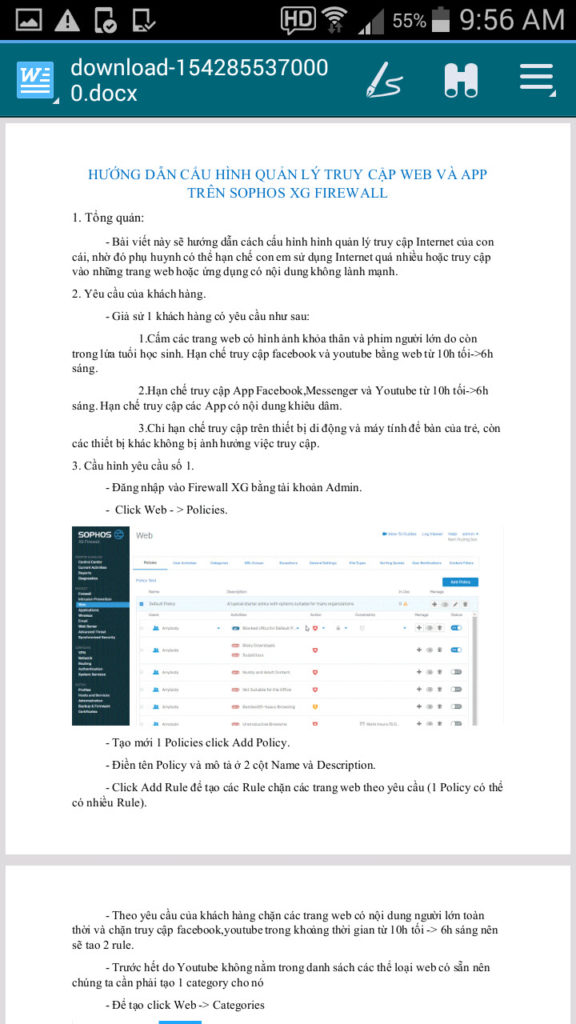
*** Nếu bạn gặp khó khăn trong quá trình cấu hình các sản phẩm của Sophos tại Việt Nam, hãy liên hệ với chúng tôi:
Hotline: 02862711677
Email: info@thegioifirewall.com